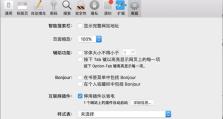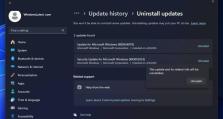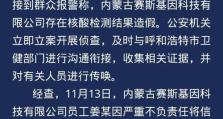如何解决使用boot打不开U盘安装系统的问题(教你轻松解决U盘启动问题,顺利完成系统安装)
在安装系统时,很多人选择使用U盘进行安装,但有时候会遇到使用boot打不开U盘的问题,导致无法顺利完成系统安装。本文将帮助读者解决这一问题,并提供详细的步骤和方法。
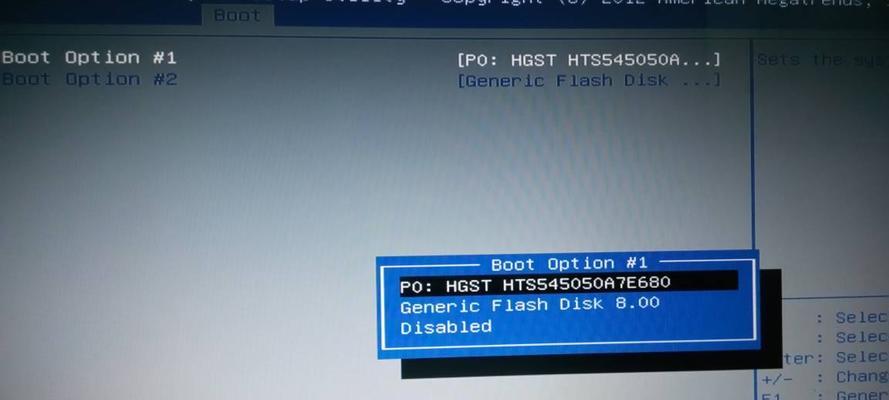
了解U盘启动原理
U盘启动是一种通过BIOS将计算机引导到U盘中的操作系统的过程。在正常情况下,我们可以使用boot来启动U盘,并选择相应的操作系统进行安装。然而,有时候我们可能会遇到无法使用boot打开U盘的情况,这可能是由于多种因素造成的。
检查U盘是否正常工作
我们需要确保U盘本身是正常工作的。可以尝试将U盘插入其他电脑,查看是否能够正常启动。如果在其他电脑上能够正常启动,那么问题很可能出在计算机本身上。
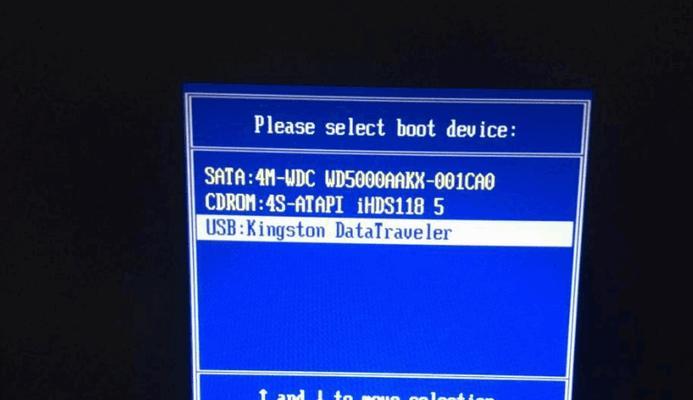
检查计算机的BIOS设置
如果U盘在其他电脑上可以正常启动,那么问题可能出在计算机的BIOS设置上。我们需要进入计算机的BIOS界面,检查是否已将U盘设置为首选启动设备。如果没有将U盘设置为首选启动设备,可以尝试将其更改为首选启动设备并保存设置。
更新BIOS版本
如果U盘仍然无法启动,可能是因为计算机的BIOS版本较旧。在这种情况下,我们可以尝试更新计算机的BIOS版本。可以前往计算机制造商的官方网站,查找适用于您的计算机型号的最新BIOS版本,并按照说明进行更新。
检查U盘格式化方式
有时候,U盘的格式化方式可能导致无法使用boot打开U盘。我们可以尝试将U盘重新格式化为FAT32格式,这是大多数计算机系统都支持的格式。可以使用磁盘管理工具或第三方工具对U盘进行格式化。
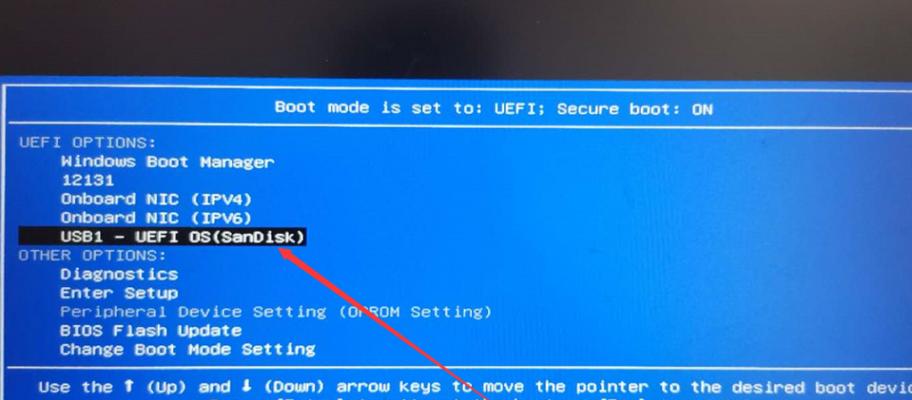
使用其他启动工具
如果经过以上步骤仍然无法解决问题,我们可以尝试使用其他启动工具来代替boot。例如,可以使用Rufus、WinToUSB等工具制作一个可启动的U盘安装系统。这些工具通常具有更好的兼容性和稳定性,可以帮助我们成功安装系统。
检查U盘和ISO文件是否完整
有时候,U盘或ISO文件可能损坏或不完整,导致无法使用boot打开U盘。我们可以尝试重新下载ISO文件,并使用合适的工具对U盘进行重新制作。确保下载的ISO文件完整且没有损坏,并确保U盘的制作过程没有出现错误。
清除CMOS设置
在某些情况下,计算机的CMOS设置可能导致无法使用boot打开U盘。我们可以尝试清除CMOS设置,将其恢复为默认状态。通常,可以通过在主板上找到CMOS电池,并将其取出一段时间来清除CMOS设置。
尝试使用其他计算机
如果以上方法仍然无法解决问题,可以尝试在其他计算机上进行U盘安装系统。可能是因为当前计算机的硬件或配置问题导致无法正常启动U盘。在其他计算机上进行安装可能会取得更好的效果。
咨询专业人士帮助
如果您尝试了以上所有方法仍然无法解决问题,那么可能是因为您遇到了更复杂的问题。在这种情况下,建议咨询专业人士,如计算机维修技术人员或软件工程师,他们可以提供更具体的解决方案。
各种解决方法的优劣
综上所述,我们可以尝试多种方法来解决使用boot打不开U盘安装系统的问题。可以先检查U盘本身是否正常工作,然后检查计算机的BIOS设置和版本,尝试重新格式化U盘并使用其他启动工具。如果问题仍然存在,可以考虑清除CMOS设置或咨询专业人士的帮助。
常见问题和解决方案
在解决使用boot打不开U盘安装系统问题时,最常见的问题包括U盘本身的问题、BIOS设置和版本、U盘格式化方式等。我们可以针对这些问题逐一排查,并采取相应的解决方案。
注意事项及防范措施
在操作过程中,需要注意保护好U盘的数据,避免误操作导致数据丢失。同时,在进行BIOS设置或更新时,确保操作正确,避免对计算机造成不可修复的损坏。建议在操作前备份重要数据,并谨慎操作。
解决问题的重要性
解决使用boot打不开U盘安装系统的问题对于顺利完成系统安装至关重要。只有解决了U盘启动问题,我们才能顺利进行系统安装,并获得正常的计算机使用体验。
鼓励读者尝试解决问题
鼓励读者遇到使用boot打不开U盘安装系统的问题时,不要放弃,可以尝试以上提到的解决方法。通过耐心和细心排查问题,相信您一定能够成功解决问题,顺利完成系统安装。